큐빗토렌트(qBittorrent) 다운로드 및 초기 설정 방법
토렌트 프로그램의 양대 산맥이 바로 유토렌트(µTorrent)와 큐빗토렌트(qBittorrent)입니다. 유토렌트는 광고가 기본적으로 달려있어서 광고를 제거하고 사용해야 하지만 큐빗토렌트는 광고도 없고 심플해서 점점 사용자들이 많아지고 있죠. 그런 의미에서 오늘은 큐빗토렌트 다운로드 및 초기 설정 방법에 대해서 알아보도록 하겠습니다.
참고로 먼저 큐빗토렌트와 유토렌트의 장단점을 찾아보았습니다. 큐빗토렌트는 설치할 때 같이 설치되는 추가 프로그램들이 없고 프로그램에 광고가 달리지 않습니다. 유토렌트는 설치 시 추가 프로그램이 있어서 주의하지 않으면 제휴 프로그램들이 같이 설치가 되죠. 그리고 프로그램 내에 광고가 있어서 별도의 설정으로 광고를 없애야 하는 번거로움이 있습니다. 다운로드 속도를 살펴보면 어차피 둘 다 토렌트 시드에 의해서 속도가 결정되는 것이기 때문에 다운로드 속도는 비슷합니다. 그러나 최신 토렌트 파일의 경우 큐빗토렌트가 조금 더 빠르다는 의견이 있으며 시드가 약한 파일들의 경우 유토렌트가 연결이 잘 된다는 의견이 있습니다. 체감상 큰 차이는 없지만 참고하시면 좋을 것 같습니다. (그동안 유토렌트만 사용하다가 3일간 큐빗토렌트를 사용해본 결과 큐빗토렌트가 유토렌트보다 속도가 3~4배 정도 빨랐습니다.)
1. 큐빗토렌트 다운로드
큐빗토렌트 다운로드 사이트로 이동합니다. ▶큐빗토렌트 다운로드 바로가기
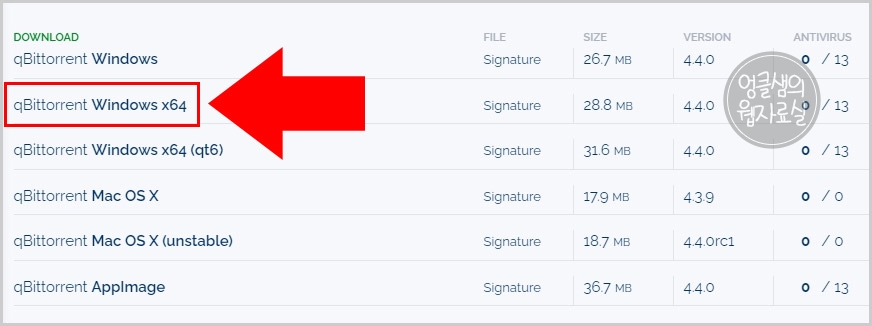
다운로드 목록에서 자신의 윈도우 버전에 맞는 프로그램을 받아주세요. 뒤에 x64가 붙어있는 것이 윈도우 64bit 버전이며 없는 것이 32bit 버전입니다. 그 외 맥킨토시 용으로도 설치가 가능합니다.
혹시나 파일 다운로드가 어려우신 분들을 위해 아래 파일을 올려 놓습니다. 파일 용량 제한 때문에 부득이하게 버전별로 2개 파일로 올려놓았습니다. zip, z01 파일을 같이 받으신 후 zip 파일을 압축 해제하시면 됩니다. 버전은 4.4.0으로 오늘 날짜 기준 최신 버전입니다.
2. 큐빗토렌트 설치 방법
큐빗토렌트는 설치할 때 제휴 프로그램이 없기 때문에 다음 버튼만 눌러서 쉽게 설치가 가능합니다. 그래도 초보자 분들을 위해 절차를 설명하도록 하겠습니다.
- 설치 파일을 다운로드한 후 실행해 줍니다.
- 첫 화면에 언어 설정 화면이 나오는데 자동으로 위치를 파악해서 한국어로 표시됩니다.
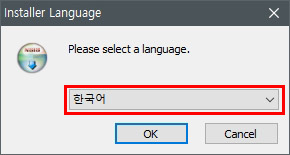
- 설치 시작 화면이 나오면 다음 버튼을 눌러 주세요.
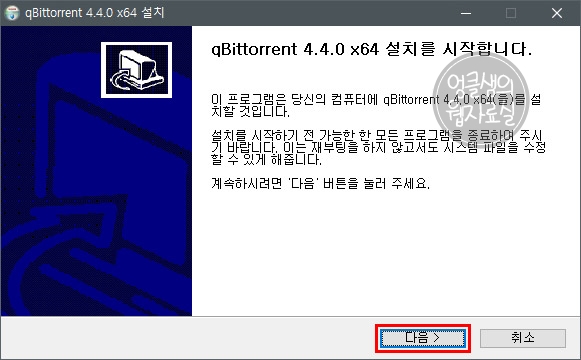
- 사용권 계약에 동의 후 진행해 줍니다.

- 구성 요소 선택에 보면 필요한 것은 모두 기본 체크되어 있습니다. 추가로 바탕화면에 바로가기 만들기와 윈도우 시작 시 큐빗토렌트 실행을 원하시면 체크 후 진행해 주시면 됩니다.
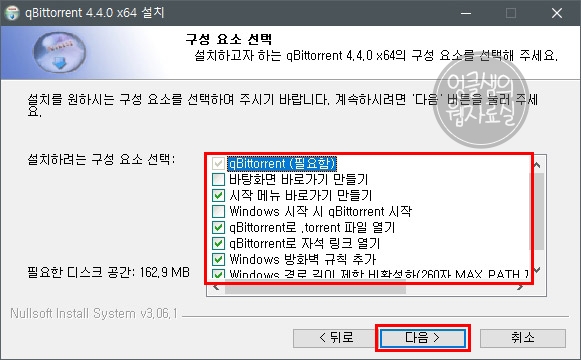
- 설치 위치를 선택합니다. 찾아보기를 눌러 드라이브와 폴더를 선택하실 수 있습니다.
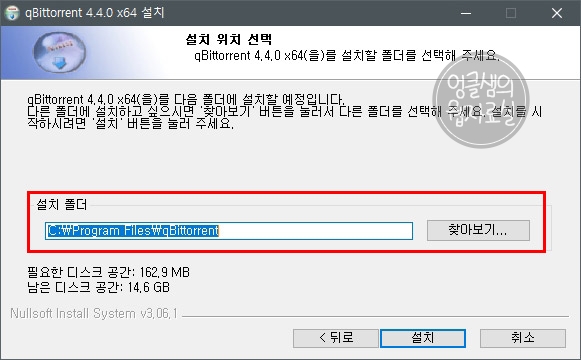
- 큐빗토렌트가 정상적으로 설치되었습니다.
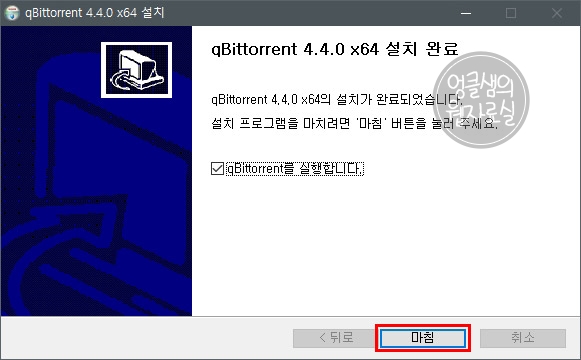
3. 큐빗토렌트 초기 설정 방법
큐빗토렌트 초기 설정 방법에 대해서 설명하도록 하겠습니다.
- 큐빗토렌트에서 설정으로 들어갑니다.
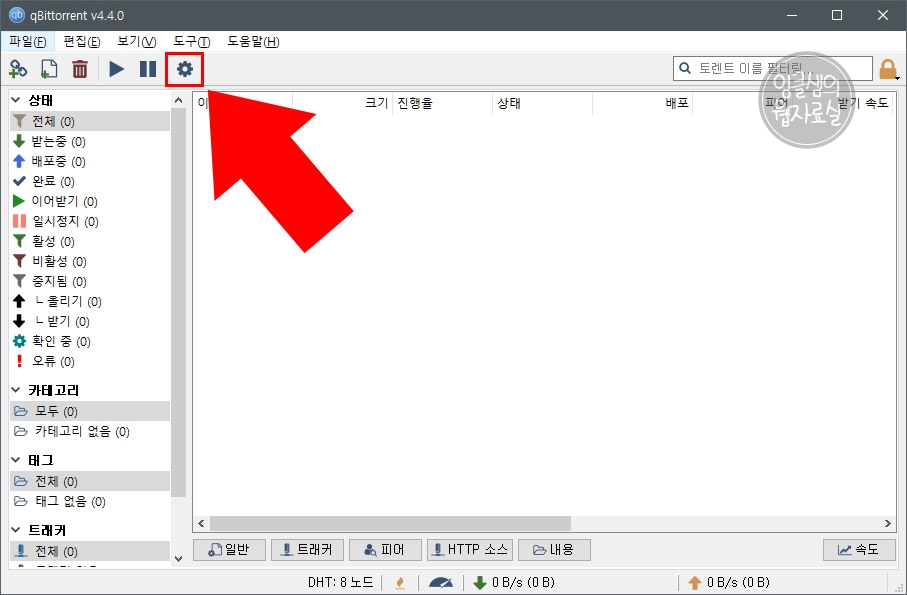
- '동작'에서 '윈도를 시작할 때 qBittorrent 시작'이 필요하시면 체크하세요. 그리고 기록이 남는 '로그 파일'은 체크 해제해 줍니다.
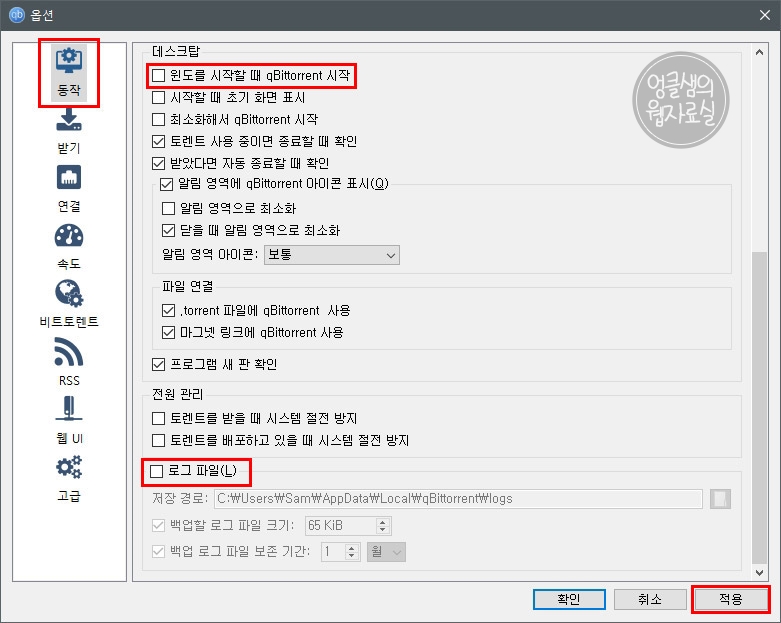
- '받기'에서 '받고 잇는 파일에 .!qB 확장자 덧붙이기'에 체크하면 다운로드 중인 파일과 다운로드가 완료된 파일을 구분하기 쉽습니다. 그리고 '기본 저장 경로'에서 다운로드 폴더를 지정하시면 되는데 가급적 C드라이브가 아닌 용량이 넉넉한 드라이브로 설정하시는 것이 좋습니다.
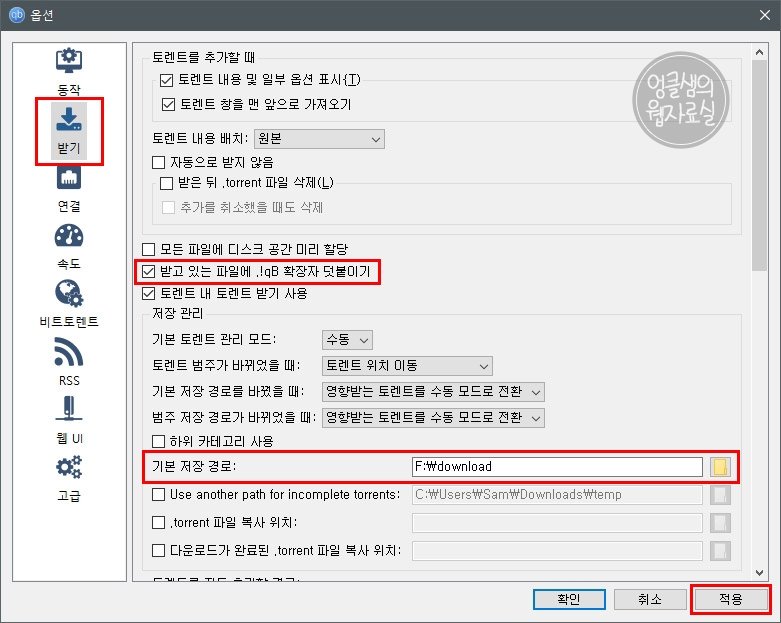
- '연결'에서 '연결 제한'에 있는 '토렌트당 최대 연결'을 100으로 설정하고 나머지는 체크 해제해 줍니다.
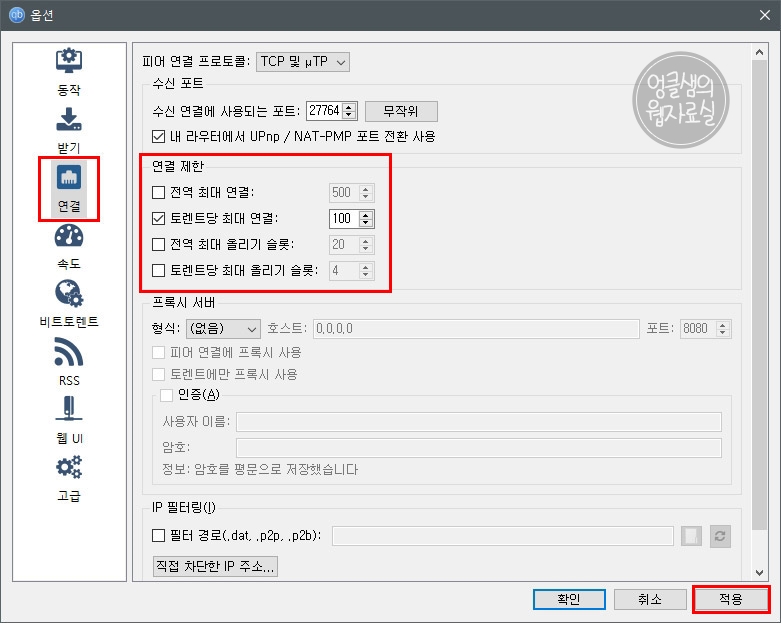
- '속도'에서 올리기 속도를 최저 50 이상으로 설정합니다. '속도 제한 설정'에 있는 모든 항목을 체크 해제해 줍니다. 토렌트 특성상 다운로드와 동시에 업로드가 진행됩니다. 프로그램을 끄지 않는 이상 백그라운드에서 계속 진행되기 때문에 업로드 대역폭이 높을수록 컴퓨터가 눈에 띄게 느려질 수 있습니다.

- '비트토렌트'에서 '암호화 모드: 암호화 허용(혹은 암호화 필요)'로 선택하고 '익명 모드 사용'에 체크해 줍니다. 암호화 모드는 암호화가 허용된 파일들만 받기 때문에 속도가 약간 느려질 수 있으나 큰 차이는 없습니다. 그리고 익명 모드 사용에 체크하면 내가 공유한 파일을 받는 상대방이 내 IP를 확인할 수 없게 됩니다. 그러나 인터넷 통신 업체에서는 당연히 조회가 가능합니다. 그리고 배포 제한을 0분으로 설정하면 토렌트 파일을 완전히 다운로드한 즉시 토렌트 파일이 제거가 됩니다.
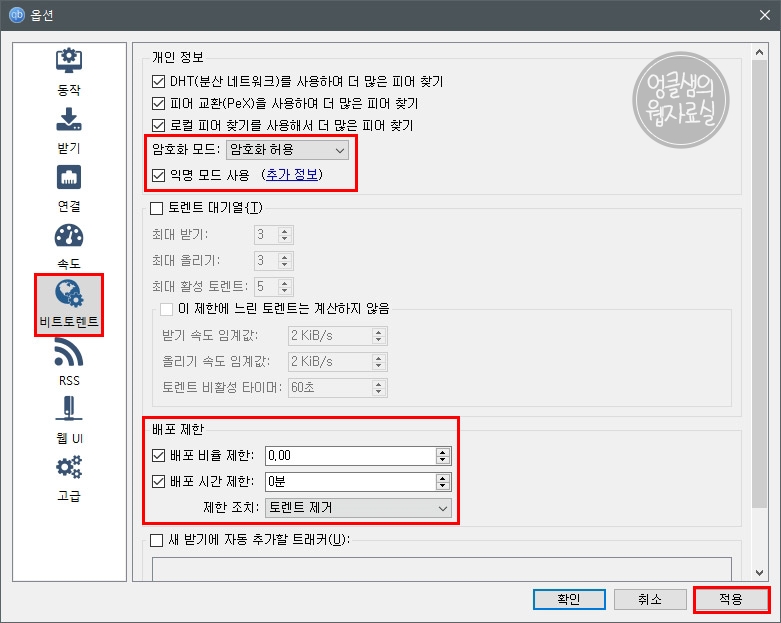
- '고급'에서 '알림 표시'를 해제해 알림을 끌 수 있습니다. '운영체제 캐쉬 사용'을 체크 해제하시면 PC 속도가 느려지는 것을 조금이나마 방지하실 수 있습니다.
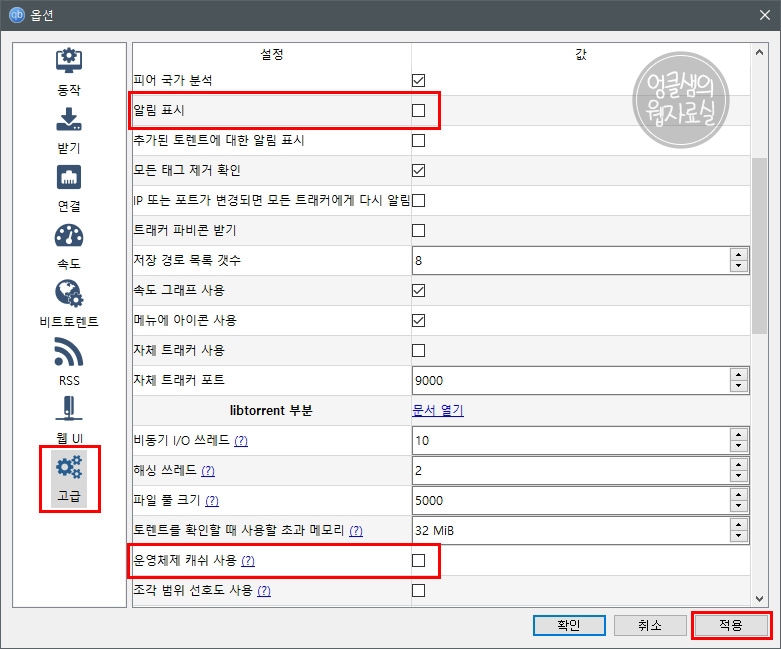
큐빗토렌트 설치 방법과 초기 세팅 방법에 대해서 알아보았는데 이 정도만 세팅하셔도 충분히 편하게 이용하실 수 있으실 겁니다.
4. 큐빗토렌트 관련 포스팅
추가로 볼만한 큐빗토렌트 관련 포스팅들입니다.





댓글